PR
X
カレンダー
コメント新着
コメントに書き込みはありません。
キーワードサーチ
▼キーワード検索
テーマ: パソコンの調子が悪い(964)
カテゴリ: カテゴリ未分類
パソコンが起動しないと、多くの方が驚きと不安を感じると思います。
しかし、パソコンそのものが故障しているとは限りません。
単純な接続不良やソフトウェアの問題である場合があります。
以下では、パソコンが起動しないときに試すべき6つの対処法をご紹介します。
まずは、試してみましょう。
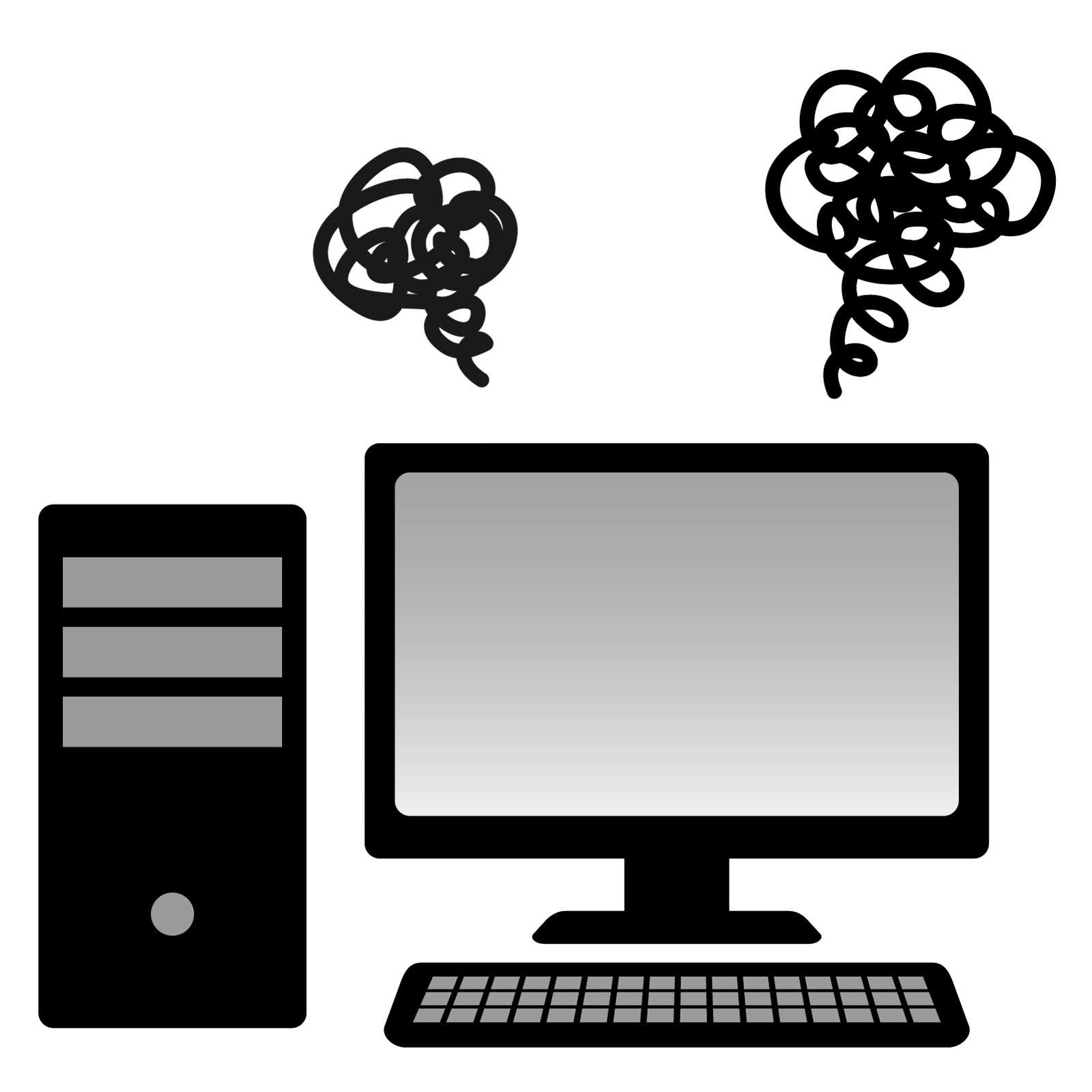
1. 電源ケーブルを差し直す
-----確認内容-----
一度電源を落とす
電源ケーブルを差し直す
ケーブルに汚れや破損がないかを確認する
電源ケーブルが正常に差し込まれていない場合や、ケーブルに汚れや破損がある場合、
パソコンが起動しないことがあります。
たこ足配線の場合は、電圧の低下が原因となることもあるため、直接コンセントに差し直しましょう。
2. メモリーを差し直す
-----確認内容-----
メモリーを一度抜き、再度差し直す
もしメモリーを2枚以上使用している場合は、一枚ずつ確認する
メモリーの接触不良や故障が原因で、パソコンが起動しない場合があります。
メモリーの差し直しで問題が解決することも多いので、試してみましょう。
3. 外部機器を取り外す
-----確認内容-----
すべての外部機器を取り外す
再起動して正常に動作するか確認する
USB接続機器やディスクが原因で起動しない場合があります。
特に起動時に自動的に読み込まれるメディアがある場合、
これを取り外すことで問題が解決することがあります。
4. モニターのケーブルを別のものに変える
-----確認内容-----
HDMI、DVI、DisplayPortなどのケーブルを別のものに差し替える
別のモニターに接続してみる
モニターのケーブルが故障している場合、
別のケーブルに差し替えることで問題が解決することがあります。
別のモニターで正常に表示されるか確認してみましょう。
5. 熱を冷ます
-----確認内容-----
パソコンを30分~1時間ほど放置し、熱を冷ます
長時間使用による過熱が原因でパソコンが起動しないことがあります。
この場合、一定時間放置して熱を冷ますと正常に起動することがあります。
6. 放電を行う
-----確認内容-----
電源ケーブルを抜き、ノートパソコンの場合はバッテリーも外す
5~10分程度放置してから再度電源を入れる
帯電による動作不良が原因の場合、放電作業を行うことで起動することがあります。
一定時間放置してから再度起動してみましょう。
パソコンが起動しないと、多くの方が驚きと不安を感じるでしょう。
上記の内容で解決しない場合でも焦らずに私たちにご相談くださいませ。
24時間受付中
国内外の全メーカーのパソコンに対応可能です。
また、自作パソコンでも大丈夫ですのでご安心くださいませ。
お気に入りの記事を「いいね!」で応援しよう
【毎日開催】
15記事にいいね!で1ポイント
10秒滞在
いいね!
--
/
--
© Rakuten Group, Inc.









